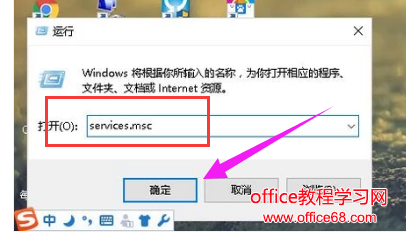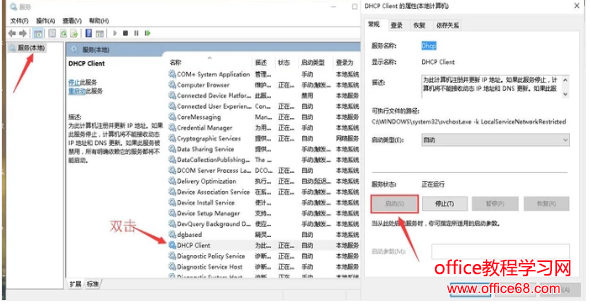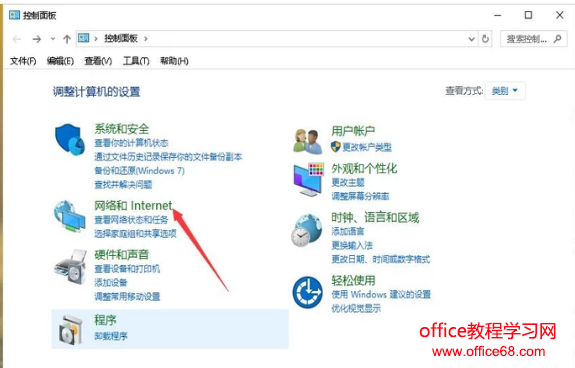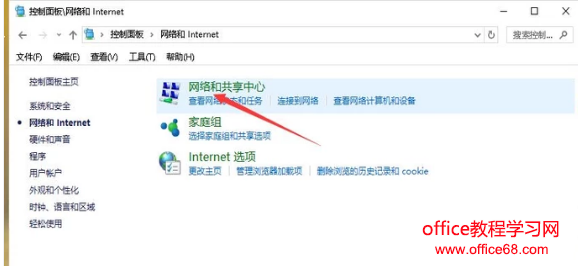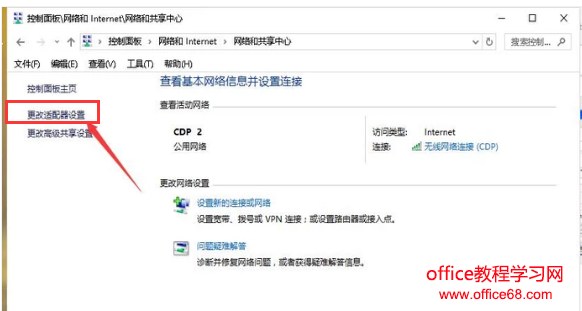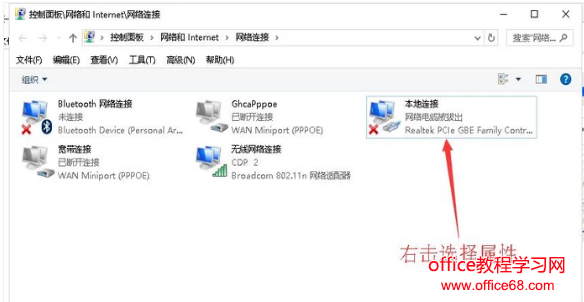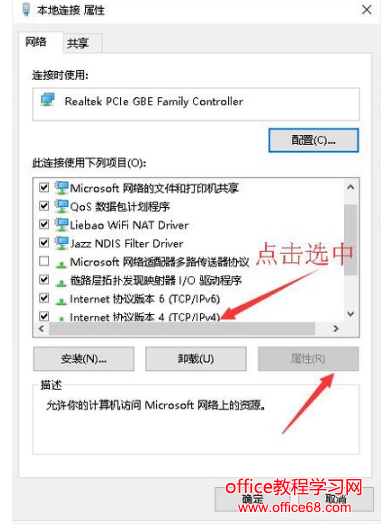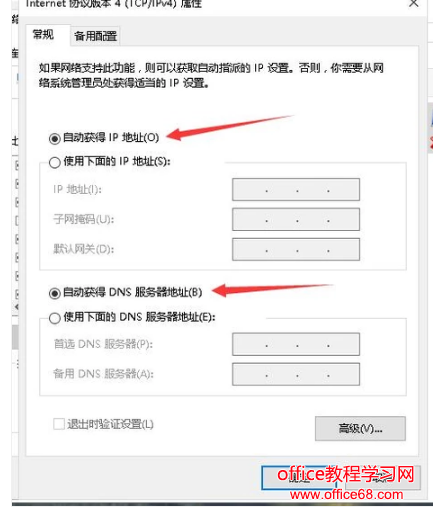|
最近有电脑用户反映,连接网络的时候一直显示正在获取网络地址,最终无法自动获取IP地址,用户并不知道该如何解决,为此非常苦恼。那么,一直显示正在获取网络地址的要如何解决呢?下面,小编给大家讲解一直显示正在获取网络地址的解决方法。 电脑用户反馈称,在右下角网络图标一直显示正在获取网络地址,而且等待一段时间后依然如此,可其他连接同一个路由器的电脑都可以正常上网,怎么办?心累了吧!下面,小编跟大家介绍一直显示正在获取网络地址的处理步骤。 一直显示正在获取网络地址怎么办 右击开始打开运行,在运行里输入services.msc并点击确认。 打开服务,选择DHCP Clent并点击,出现右侧界面时选择启动并点击确定。 此时看一下网络连接成功没,若没有我们继续下一步。 打开控制面板,选择网络和Internet。 打开后点击网络共享中心。 点击左侧的更改配置器设置。 打开后查看本地连接,右击选择属性。 双击选择箭头所指的ipv4后点击属性。 将上下两个都选为自动获取,这时再看看我们的网络是否成功连接。 |